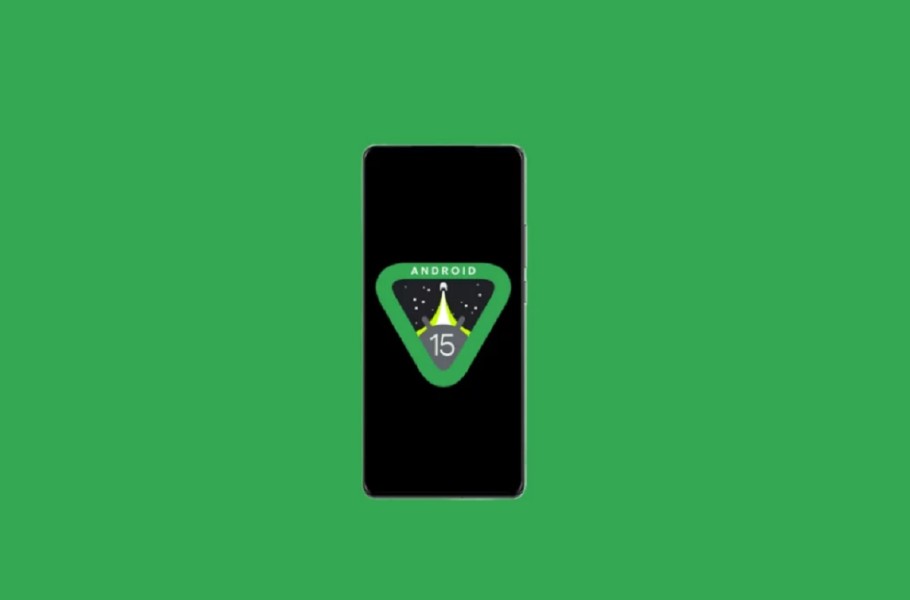JAKARTA - Cara memperbaharui ke Android 15 menjadi salah satu pertanyaan yang banyak dicari oleh pengguna smartphone yang ingin menikmati fitur terbaru dari sistem operasi besutan Google ini. Android 15 hadir dengan berbagai peningkatan dalam performa, keamanan, dan pengalaman pengguna secara keseluruhan. Namun, tidak semua perangkat bisa langsung mendapatkan pembaruan ini. Oleh karena itu, penting untuk mengetahui langkah-langkah yang tepat agar proses upgrade berjalan lancar dan aman.
Dalam artikel ini, kita akan membahas secara lengkap cara memperbaharui ke Android 15, perangkat yang kompatibel, persiapan sebelum melakukan update, serta solusi jika terjadi kendala selama proses pembaruan.
Persiapan Sebelum Memperbarui ke Android 15
Sebelum melakukan pembaruan sistem operasi, ada beberapa langkah yang harus dilakukan untuk memastikan proses berjalan lancar tanpa kehilangan data atau mengalami kendala teknis.
1. Pastikan Perangkat Mendukung Android 15
Tidak semua perangkat akan mendapatkan pembaruan Android 15. Berikut adalah daftar merek dan model yang dipastikan mendukung upgrade:
Google Pixel Series
- Pixel 8 Pro
- Pixel 8
- Pixel 7 Pro
- Pixel 7
- Pixel 7a
- Pixel 6 Pro
- Pixel 6
- Pixel 6a
- Pixel Fold
- Pixel Tablet
Samsung Galaxy Series
- Galaxy S24 Ultra
- Galaxy S24+
- Galaxy S24
- Galaxy S23 Ultra
- Galaxy S23+
- Galaxy S23
- Galaxy Z Fold5
- Galaxy Z Flip5
OnePlus Series
- OnePlus 12
- OnePlus 11
- OnePlus 10 Pro
Xiaomi dan Redmi Series
- Xiaomi 14 Pro
- Xiaomi 14
- Xiaomi 13 Ultra
- Xiaomi 13 Pro
- Redmi Note 12 Pro+
- Redmi Note 12 Pro
Oppo, Realme, dan Vivo Series
- Oppo Find X7 Pro
- Realme GT 3
- Vivo X100 Pro
- iQOO 12
Jika perangkat Anda tidak termasuk dalam daftar ini, kemungkinan besar tidak akan mendapatkan pembaruan resmi dari Google atau pabrikan.
2. Backup Data Penting
Sebelum memperbarui ke Android 15, pastikan Anda mencadangkan data penting, seperti kontak, foto, video, dan aplikasi penting. Anda bisa menggunakan layanan Google Drive atau memindahkan data ke komputer.
3. Pastikan Ruang Penyimpanan Cukup
Pembaruan Android biasanya memerlukan ruang penyimpanan yang cukup besar. Sebaiknya siapkan setidaknya 5-10 GB ruang kosong untuk memastikan proses instalasi berjalan dengan lancar.
4. Isi Daya Baterai Minimal 50%
Jangan sampai perangkat mati saat proses pembaruan berlangsung. Pastikan baterai minimal terisi 50% atau lebih, atau sambungkan perangkat ke charger selama proses update.
Cara Memperbarui ke Android 15
1. Memperbarui Melalui Pengaturan Perangkat
Cara termudah untuk memperbarui ke Android 15 adalah melalui pengaturan sistem.
- Buka menu Pengaturan (Settings).
- Pilih menu "Sistem" lalu "Pembaruan Perangkat Lunak".
- Klik "Cek Pembaruan".
- Jika pembaruan Android 15 tersedia, akan muncul opsi "Unduh dan Pasang".
- Klik "Unduh", tunggu hingga proses selesai, lalu pilih "Instal".
- Perangkat akan restart dan mulai memperbarui ke Android 15.
2. Memperbarui Secara Manual dengan File Firmware
Jika pembaruan tidak muncul di menu pengaturan, Anda bisa melakukan update secara manual.
- Kunjungi situs resmi produsen HP Anda.
- Unduh file firmware Android 15 yang sesuai dengan model perangkat.
- Simpan file tersebut di penyimpanan internal atau kartu SD.
- Masuk ke mode pemulihan (Recovery Mode) dengan menekan tombol Power + Volume Up secara bersamaan.
- Pilih opsi "Install Update from Storage" atau "Apply Update from SD Card".
- Pilih file firmware yang telah diunduh dan konfirmasi instalasi.
- Tunggu hingga proses selesai dan perangkat akan reboot ke Android 15.
3. Memperbarui dengan Program Resmi dari Pabrikan
Beberapa produsen seperti Samsung dan Xiaomi menyediakan perangkat lunak khusus untuk memperbarui sistem operasi, misalnya:
- Samsung Smart Switch untuk perangkat Galaxy.
- Mi Flash Tool untuk perangkat Xiaomi.
Dengan menghubungkan HP ke komputer dan menggunakan software ini, Anda bisa memperbarui Android dengan lebih stabil.
Solusi Jika Gagal Memperbarui ke Android 15
Jika terjadi kendala saat memperbarui ke Android 15, berikut beberapa solusi yang bisa dicoba:
- Pastikan Koneksi Internet Stabil Pembaruan sistem membutuhkan koneksi internet yang cepat dan stabil. Gunakan Wi-Fi untuk menghindari gangguan saat proses unduh berlangsung.
- Cek Ruang Penyimpanan Jika pembaruan gagal, hapus beberapa file atau aplikasi yang tidak digunakan untuk memastikan cukup ruang kosong.
- Restart Perangkat Jika update gagal di tengah jalan, coba restart HP dan ulangi proses pembaruan.
- Gunakan Mode Pemulihan Jika perangkat mengalami bootloop setelah pembaruan, masuk ke Recovery Mode dan lakukan "Wipe Cache Partition" atau "Factory Reset" jika diperlukan.
- Tunggu Pembaruan Resmi Jika perangkat belum mendapatkan Android 15, kemungkinan besar pembaruan masih dalam tahap distribusi bertahap. Coba cek kembali dalam beberapa minggu.
Sebagai penutup, Android 15 membawa berbagai fitur canggih dan peningkatan performa yang signifikan bagi pengguna smartphone. Dengan mengikuti langkah-langkah di atas, Anda bisa memperbarui perangkat dengan aman dan lancar. Pastikan perangkat Anda kompatibel, lakukan backup data, dan siapkan penyimpanan yang cukup sebelum memulai proses upgrade.
Jika mengalami kendala, ada berbagai solusi yang bisa dicoba, mulai dari memeriksa koneksi internet hingga melakukan update secara manual. Dengan pembaruan ini, Anda bisa menikmati pengalaman Android yang lebih cepat, lebih aman, dan lebih canggih.
Demikian panduan lengkap mengenai cara memperbaharui ke Android 15. Semoga bermanfaat dan selamat menikmati fitur terbaru dari Android 15!